
手机锁屏时间怎么样设置 如何在win10上设置电脑自动锁屏时间
发布时间:2023-10-03 11:33:35 来源:三公子游戏网
手机锁屏时间怎么样设置,在如今信息爆炸的时代,手机已经成为人们生活中不可或缺的一部分,我们时常会忽略一个重要的问题:手机锁屏时间的设置。手机锁屏时间的设置对于我们的日常使用和信息安全至关重要。如何在Win10系统上设置电脑的自动锁屏时间呢?通过本文我们将为大家介绍Win10系统下的电脑自动锁屏时间设置方法,帮助大家更好地保护个人信息和提高使用效率。
如何在win10上设置电脑自动锁屏时间
操作方法:
1.电脑打开栏目左下方的“开始”键。
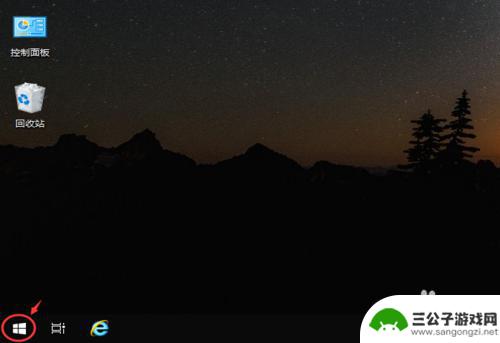
2.出现窗口,点击“齿轮图标”如图所示。

3.进入设置页面,点击“系统”,如图所示。
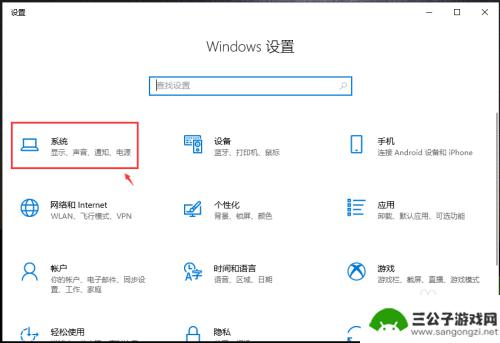
4.进入页面,点击左边栏目的【电源和睡眠】。
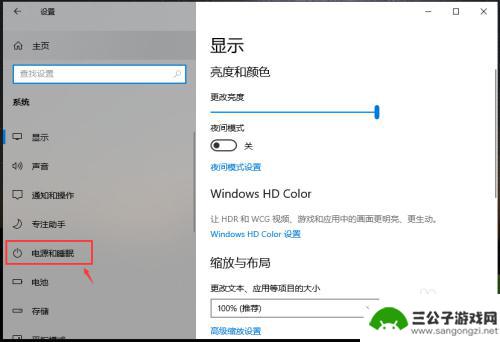
5.根据自己的需求,在“睡眠”下方。点击调整两个时间,这样锁屏时间就设置好了。
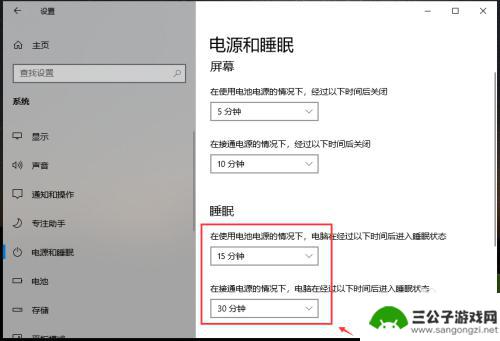
以上是关于如何设置手机锁屏时间的全部内容,如果您遇到相同问题,可以参考本文中介绍的步骤进行修复,希望这对大家有所帮助。
热门游戏
-

设置手机锁屏时间怎么设置 win10设置电脑自动锁屏时间方法
在日常生活中,我们经常会使用手机和电脑,为了保护我们的隐私和数据安全,设置手机锁屏时间和电脑自动锁屏时间就显得尤为重要,在Win10系统中,设置电脑自动锁屏时间非常简单,只需要...
2024-03-13
-
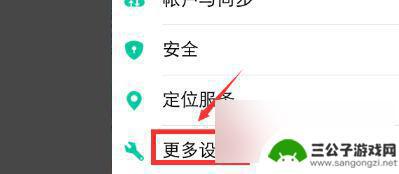
vivo手机怎么改锁屏时间 vivo屏幕使用时间调节方法
vivo手机是目前市面上非常受欢迎的手机品牌之一,其锁屏时间的设置也备受用户关注,想要调节vivo手机的锁屏时间,并非难事。只需在设置中找到屏幕和亮度选项,然后选择自动锁屏时间...
2024-09-07
-
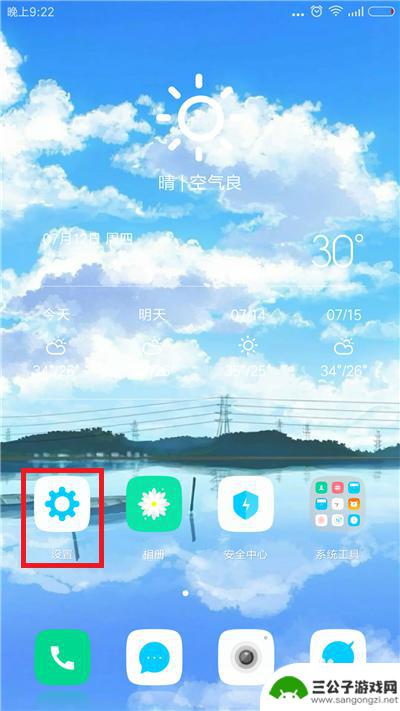
手机待机锁屏时间怎么设置 手机自动锁屏时间设置方法
随着现代科技的不断发展,手机已经成为我们生活中不可或缺的一部分,随之而来的问题是手机的待机锁屏时间以及自动锁屏时间的设置。对于很多人来说,手机的待机锁屏时间设置可能并不陌生,但...
2024-01-30
-
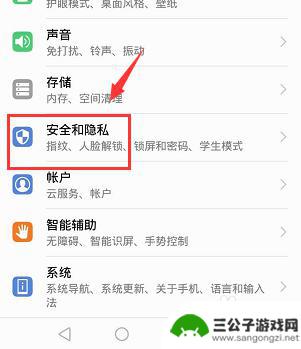
荣耀手机在哪里设置锁屏时间 华为荣耀手机自动锁屏时间设置方法
荣耀手机作为华为旗下的一款智能手机品牌,其自动锁屏时间设置方法备受用户关注和热议,在荣耀手机中,我们可以通过简单的操作来设置锁屏时间,以便更好地保护我们的手机信息和隐私。锁屏时...
2023-08-28
-

华为手机设置锁屏时间在哪里 华为手机锁屏时间设置步骤
在使用华为手机的过程中,我们经常会遇到需要设置锁屏时间的情况,华为手机的锁屏时间设置在哪里呢?其实很简单,只需要进入手机的设置界面,找到锁屏与密码选项,然后在锁屏方式里选择自动...
2024-07-22
-
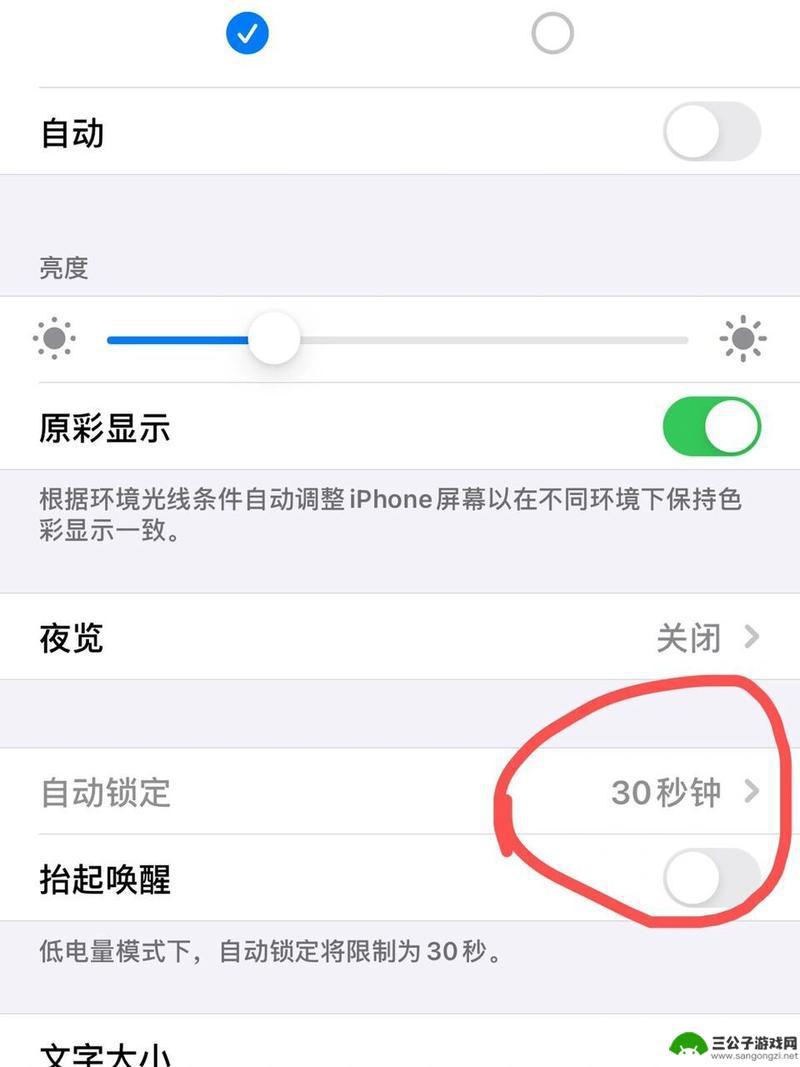
手机锁屏之后显示时间怎么设置 手机锁屏时间显示设置技巧
手机锁屏时间显示设置是手机功能中的一个小技巧,通过设置锁屏显示时间,可以方便用户随时查看时间而无需解锁手机,用户可以在手机的设置中找到锁屏与安全选项,然后选择锁屏显示,在这里可...
2024-12-05
-

iphone无广告游戏 如何在苹果设备上去除游戏内广告
iPhone已经成为了人们生活中不可或缺的一部分,而游戏更是iPhone用户们的最爱,让人们感到困扰的是,在游戏中频繁出现的广告。这些广告不仅破坏了游戏的体验,还占用了用户宝贵...
2025-02-22
-

手机图片怎么整体缩小尺寸 如何在手机上整体缩小照片
如今手机拍照已经成为我们日常生活中不可或缺的一部分,但有时候我们拍摄的照片尺寸过大,导致占用过多存储空间,甚至传输和分享起来也不方便,那么如何在手机上整体缩小照片尺寸呢?通过简...
2025-02-22














